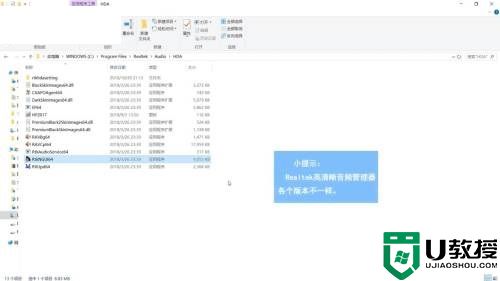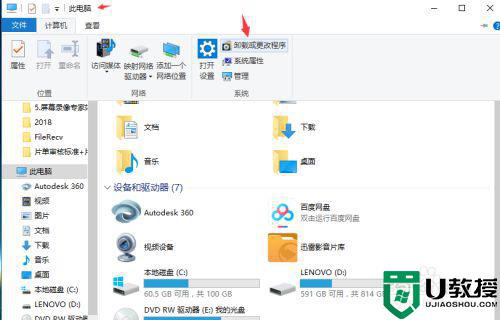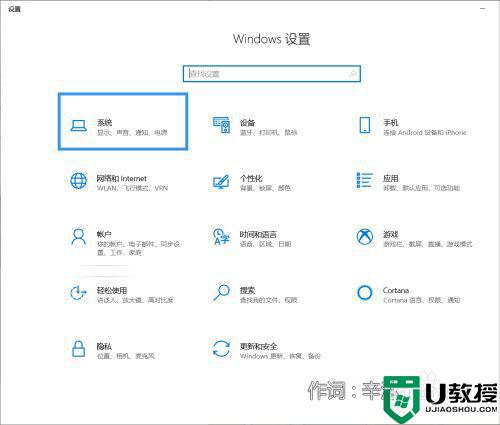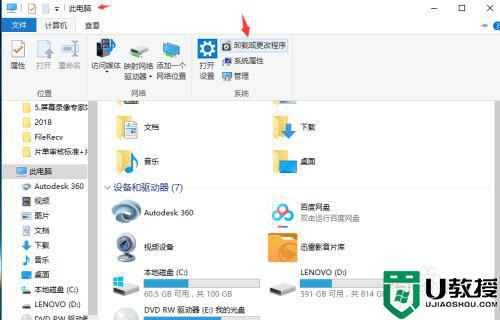win10插上耳机后仍外放怎么办 win10电脑插上耳机后仍外放修复方法
时间:2022-05-16作者:xinxin
我们在操作win10破解版电脑的时候,总是喜欢在电脑上播放一些音乐或者看一些视频,而为了不打扰到他人休息,就可以选择插入耳机来倾听,可是在给win10电脑插入耳机之后声音却依旧还是外放,那么win10插上耳机后仍外放怎么办呢?这里小编就来告诉大家win10电脑插上耳机后仍外放修复方法。
推荐下载:windows10精简版镜像
具体方法:
1、首先,双击“此电脑”,打开菜单,点击“计算机”—“卸载或更改程序”,如图所示。
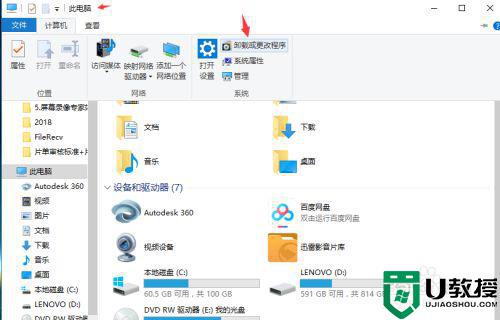
2、在新弹出的菜单中选择左边的“控制面板主页”,如图所示。
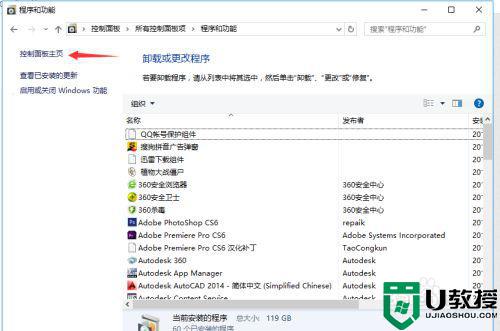
3、在主页中,选择“硬件和声音”,在新弹出来的菜单中,找到“Realtek高清晰音频管理器”,点击。
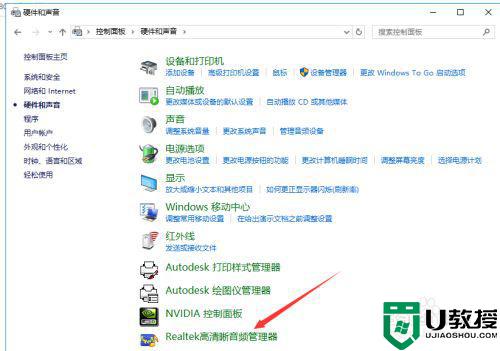
4、打开“Realtek高清晰音频管理器”菜单,如图所示。点击右上角的“设备高级设置”。
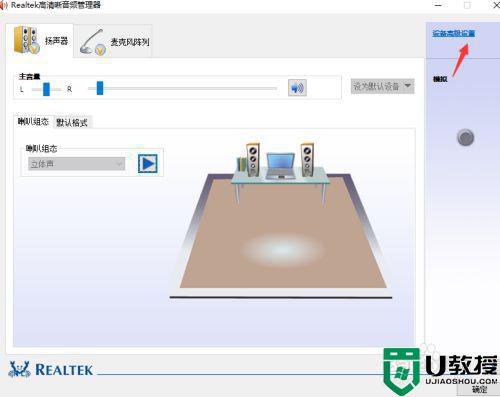
5、在弹出的对话框中,选择“将相同类型的输入插孔链接为一个设备”然后点击确定。
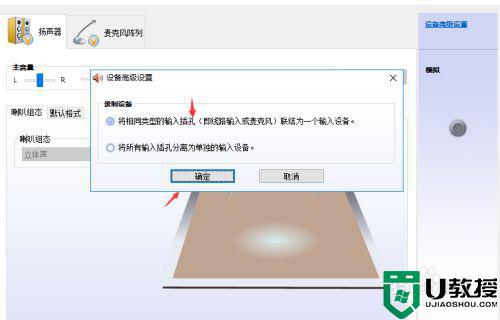
6、最后再次点击“确定”,关闭窗口。设置完毕,就可以开始插上耳机听歌。

上述就是有关win10电脑插上耳机后仍外放修复方法了,有遇到相同问题的用户可参考本文中介绍的步骤来进行修复,希望能够对大家有所帮助。